Kinect es un accesorio que nos permite interactuar, por ejemplo, con Scratch reconociendo gestos, comandos de voz, objetos e imágenes.
Originalmente fue desarrollada por Microsoft para su videoconsola Xbox 360, pero en 2011 abrió su uso para equipos informáticos con Windows, y hoy funciona con las versiones de Windows 7, 8 y 10. Por otra parte, hasta hace poco sólo funcionaba con Scratch 1.4 (el funcionamiento con Scratch 2.0 está explicado aquí pero aún está en fase beta).
En el Centro de Recursos de Código 21 contamos con varias unidades de Kinect para Xbox 360 para el préstamo a los centros miembros de la Red de Centros de Innovación en Ciencia y Tecnología, dependientes del Departamento de Educación de Navarra.
Configuración de la Kinect con Scratch
Para que nuestro ordenador detecte la Kinect debemos instalar un driver, y para poder utilizar Scratch 1.4 con la Kinect un programa específico llamado Kinect2Scratch.
1. Instalación del driver de la Kinect
Hay dos tipos de Kinect, la que es específica para Windows y la que originalmente fue diseñada para la videoconsola Xbox 360.
– Si tenemos la Kinect para Windows hay que descargar e instalar Kinect for Windows Runtime. Con Windows 7 instalaremos la versión 1.8, y con el resto de Windows la v2.0 o la última que publiquen.

– Si tenemos la Kinect para Xbox 360, como la que el Centro de Recursos de Código 21 presta a los miembros de la Red de Centros, debemos descargar e instalar Kinect for Windows SDK v1.8 para equipos con Windows 7 y Windows SDK v2.0 o posterior para los que tengan Windows 8, 8.1 o 10.

2. Conectar la Kinect al ordenador
Una vez que tenemos instalado en driver del paso anterior, podemos conectar la Kinect a la alimentación eléctrica, y luego al puerto USB del ordenador. Tras unos minutos el dispositivo estará listo para usarse.
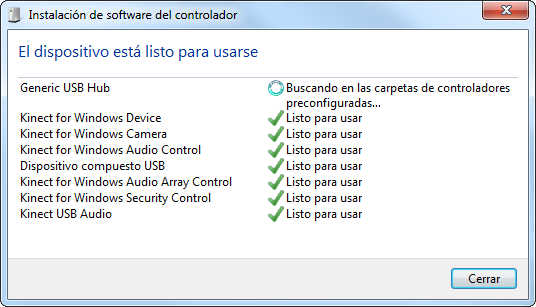
3. Descargar e instalar el software necesario
Para trabajar con Scratch y la Kinect es necesario un programa específico llamado Kinect2Scratch y la versión offline 1.4 de Scratch.
Kinect2Scratch es un software desarrollado por Stephen Howell y se puede acceder a su descarga desde su página de autor, rellenando una solicitud para que nos envíen el enlace de descarga a nuestro correo electrónico.
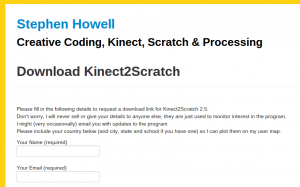
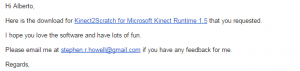
También se puede descargar directamente desde nuestro servidor de Código 21.
El programa Kinect2Scratch no necesita instalación, tan sólo descomprimir el archivo comprimido en .zip que nos descargamos y lanzar el ejecutable. La ventana del programa será como ésta:
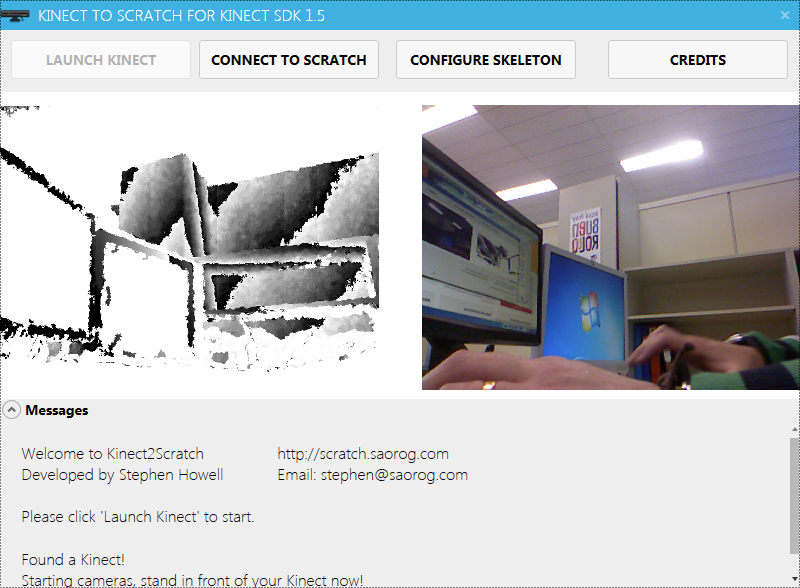
Pulsamos el botón “Launch Kinect” y la cámara Kinect empezará a funcionar. Es momento de instalar la versión 1.4 de Scratch, dejando abierto en segundo plano el Kinect2Scratch.
Scratch 1.4 se puede descargar desde el siguiente enlace. Elegimos, en este caso, la versión para Windows, descargamos el programa y procedemos a la instalación.
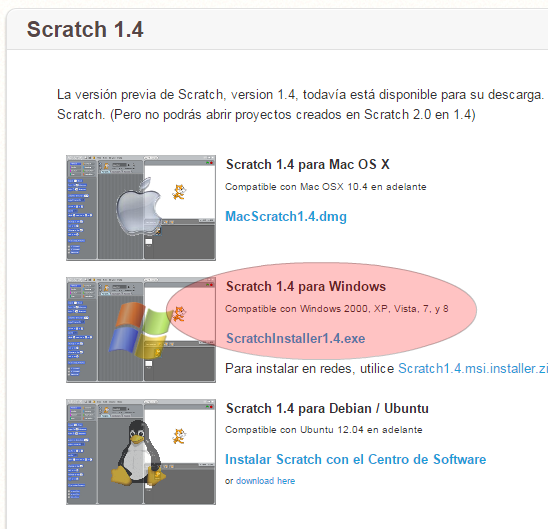
4. Configuración de Scratch y de Kinect2Scratch
Abrimos Scratch 1.4 y creamos un nuevo proyecto. Seleccionamos la categoría de bloques “Sensores” y buscamos el bloque “valor del sensor (deslizador)”

Pulsamos el segundo botón o botón derecho del ratón encima del bloque anterior y seleccionamos la opción “Permita las conexiones del sensor alejado”.
Volvemos al programa Kinect2Scratch que debemos tener abierto del paso anterior.
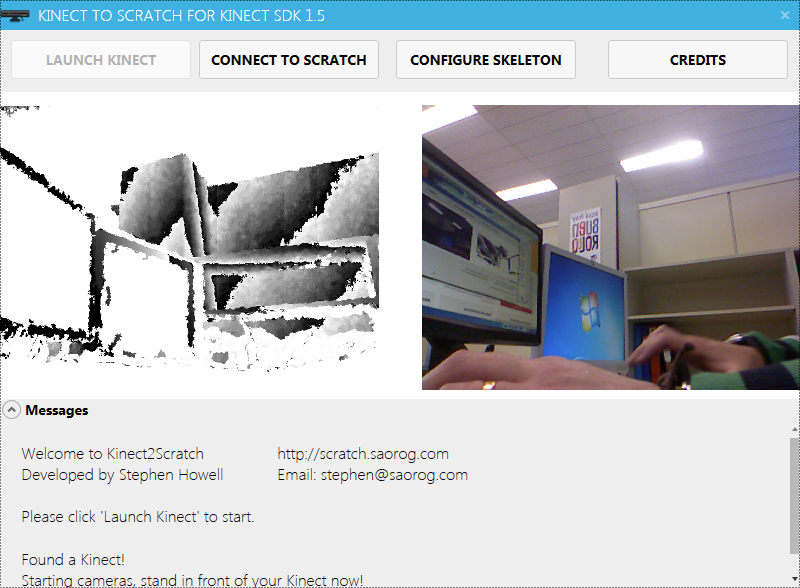
Si vamos a usar tecnología 3D o varios usuarios lo especificamos en el menú de “Configure Skeleton”. Seguimos hacemos clic en el botón “Connect to Scratch” y, volviendo a dejar el programa en segundo plano, abrimos Scratch 1.4 y podemos empezar a programar para la Kinect.
Programando con Scratch para la Kinect
La programación para la Kinect con Scratch se realiza a través del bloque “valor del sensor (deslizador)” donde aparecerán los siguientes valores específicos.
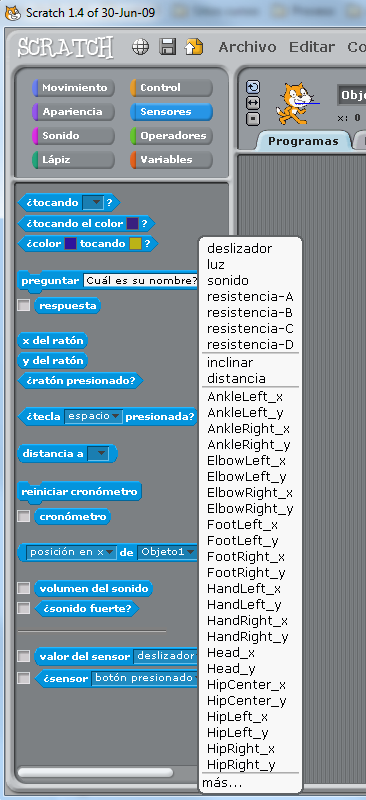
Los valores se corresponden con las partes del cuerpo en inglés, que son las siguientes:
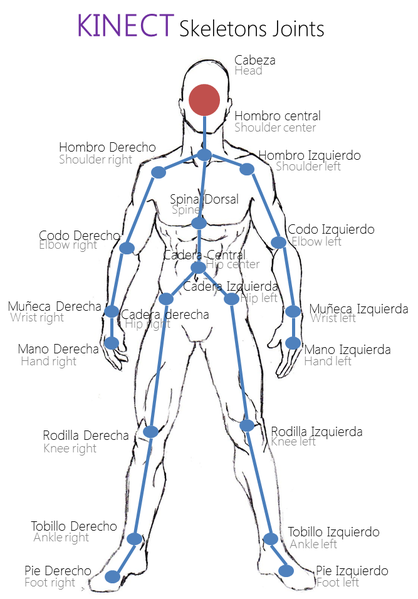
Para probar el programa anterior, habría que pulsar la bandera verde y situarse delante de la Kinect, de forma que ésta captara el conjunto del cuerpo. Moviendo la mano derecha el sprite del programa se desplazaría en los ejes x e y.
Este programa y otros muchos, bastante más complejos y que nos pueden ayudar a hacernos a la idea de qué partido podemos sacar a la Kinect en nuestras clases, los podemos descargar en la página web de ejemplos del programa Kinect2Scratch.
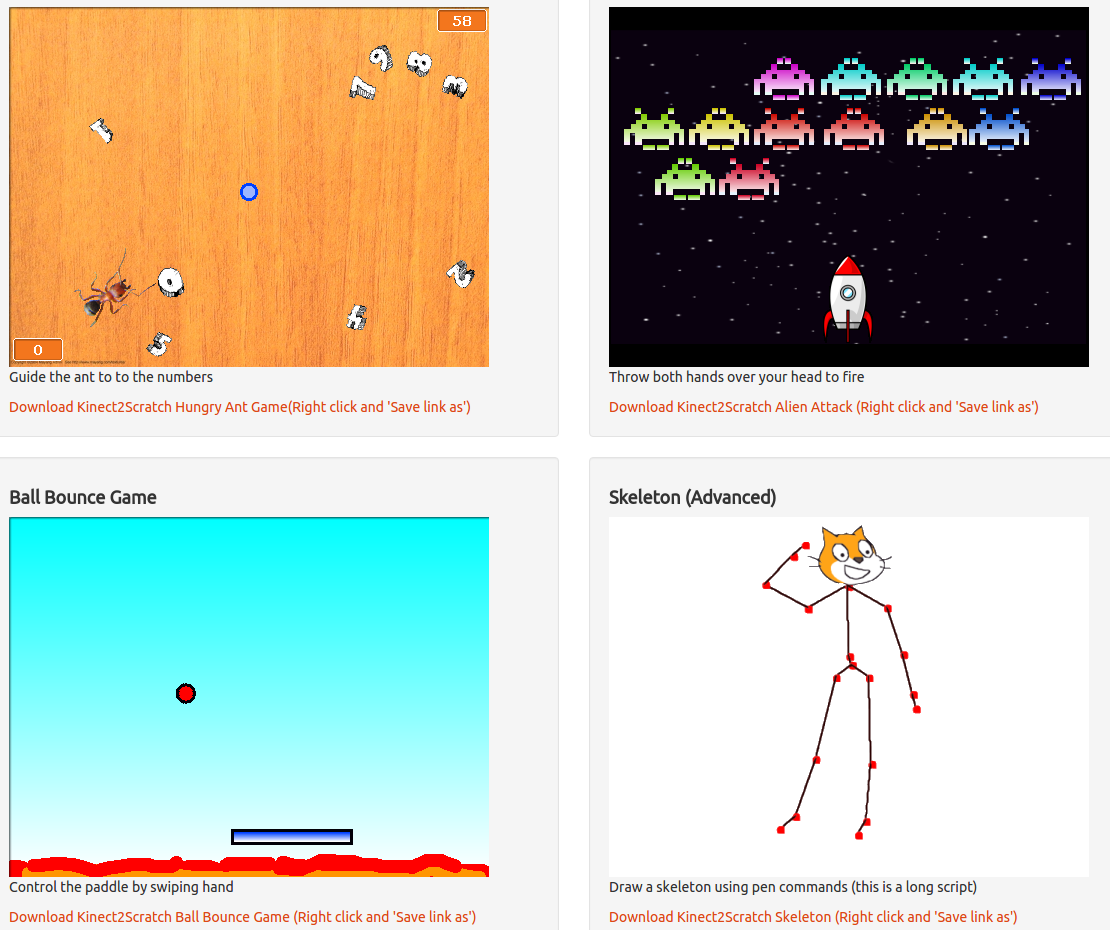
Los programas se pueden descargar de forma individual o todos a la vez pulsando el botón verde “Download All Samples (zip file)”. La extensión de los proyectos en la versión 1.4 de Scratch es .sb (en Scratch 2.0 es .sb2).

Descarga de los ejemplos desde el servidor de Código 21
Descarga de esta guía en formato .PDF
Esta entrada está también disponible en: Gaztelania